iPhoneでAPN設定する方法
ポイントはAPN構成プロファイルの
インストール
手持ちのiPhoneを格安スマホのSIMカードで使うときや、海外でプリぺイド式のSIMカードを利用するときには「APN設定」という作業が必要です。このページではiPhoneでのAPN設定方法について説明していきます。あわせてAPNそのものの意味も解説しているのでチェックしてください。
APN設定とは?
APNとは「Access Point Name」(アクセスポイント名)の略。アクセスポイントというのは、スマホとインターネットを接続するための「中継地点」のようなもののことです。携帯電話会社はそれぞれAPNを持ち、そこから自社のスマホのユーザーをインターネットに接続しています。

スマホでインターネット接続を行うには、必ずAPN設定を行うことが必要。つまりAPN設定とは、「このスマホでは、どのAPN(携帯電話会社)からインターネットに接続するか」を指定するための設定といえます。実は、大手キャリア(NTTドコモ・au・ソフトバンク)で購入したスマホには、すでにAPNが設定されています。これは購入したキャリアのAPNを利用してインターネット接続することが前提になっているからです。
一方、MVNO(格安スマホ、格安SIMの業者)で購入したスマホにはAPN設定がされていないため、自分で設定する必要があります。APN設定はSIMカードを初めてスマホに装着したとき必要になるもの。上記のように「MVNOで購入したスマホを初めて使うとき」のほかにも、以下のような場合に必要になります。
APN設定が必要な場合
・大手キャリアで使っていたスマホをSIMロック解除して、格安SIMを装着したとき
・中古スマホを購入して、格安SIMを装着したとき
・格安SIMで使っていたスマホに、別の業者の格安SIMを装着したとき
・海外で現地のプリペイド式SIMカードを装着したとき
iPhoneでAPN設定する前に行う準備
APN設定を行う前には、いくつかの準備が必要です。まず、自分が契約しているMVNOの名前と、回線種別(ドコモ・au・ソフトバンク)を確認しましょう。それによってAPN設定が変わるからです。次に、当然ながら「スマホ」「SIMカード」の2点は必要。SIMカードトレイを引き出すためのSIMピンも用意しておきましょう。
そしてiPhoneでAPN設定を行う場合、「プロファイル」というデータをインターネットからダウンロードするため(次の項で解説)、スマホがWi-Fiでインターネットに接続されている必要もあります。
iPhoneでAPN設定を行う手順
iPhoneでは「APN構成プロファイル」というデータをダウンロード後、インストールすることでAPN設定を行います。ここではQTモバイルのWebサイトを例にAPN構成プロファイルのダウンロード方法からインストールまでを解説しています。
[STEP1]iPhoneにSIMカードを装着する
iPhoneの電源を切ります。SIMカードトレイを引き出し、台紙から外したSIMカードを乗せて収納しましょう。そして電源を入れます。
[STEP2]Wi-Fiに接続する
ホーム画面で「設定」をタップし、この画面でWi-Fiに接続します。
[STEP3]APN構成プロファイルがダウンロードできるページにアクセス
利用している回線種別(ここではNTTドコモの[ドコモ回線(Dタイプ)])の、iPhoneでのAPN設定解説ページにアクセスしましょう。QTモバイルではお客さまサポートページでAPN構成プロファイルをダウンロードできます。
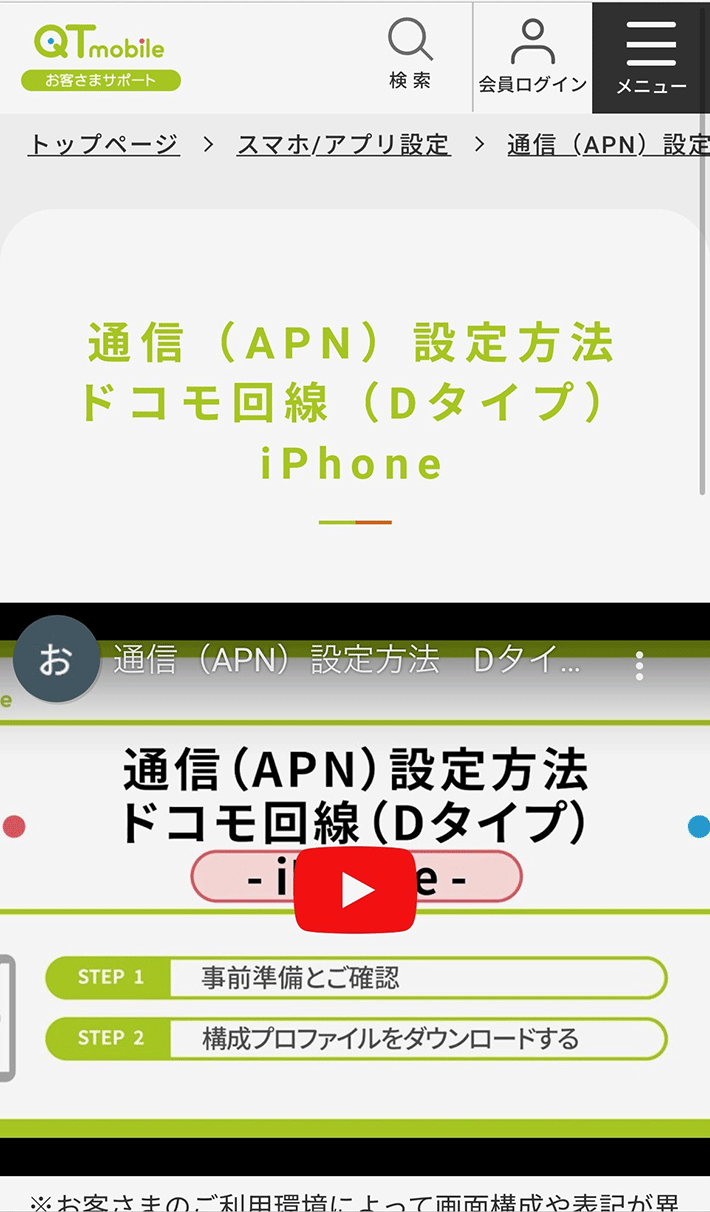
[STEP4]プロファイルをダウンロードする
同じページ内にある「APN構成プロファイルをダウンロードする」をタップし、「許可」を選択してダウンロードしてください。「閉じる」をタップしてダウンロード完了です。







[STEP5]プロファイルをインストールする
ホーム画面から「設定」を開き、「ダウンロード済みのプロファイル」をタップします。次の画面で利用しているMVNO名が表示されていること確認して「インストール」をタップ。iPhoneに設定してあるパスコードを入力します。なお、パスコードを設定していない場合には、この画面は表示されません。







画面右上の「インストール」をタップすると、メニューが表示されるのでもう一度「インストール」をタップします。インストール完了画面が表示されたら「完了」をタップしてインストール画面を閉じましょう。「プロファイル」画面にインスールしたプロファイル名が表示されていればAPN設定は完了。装着したSIMを使用してインターネット接続が可能です。







不要なAPN構成プロファイルは削除する
iPhoneでは、複数のAPN構成プロファイルを同時にインストールしておくことはできません。そのため、使用するSIMを変更する場合には、まず現在使用中のSIMのAPN構成プロファイルを削除してから、新しいSIMのAPN構成プロファイルをダウンロード・インストールするという手順が必要になります。ここでは、APN構成プロファイルの削除方法を解説します。
なお、APN構成プロファイルを削除すると、SIMでのインターネット接続ができなくなります。そのため、新しいSIMのためのAPN構成プロファイルをダウンロードするには、Wi-Fi接続が必要になるということに注意してください。
[STEP1]プロファイル画面を開く
ホーム画面から「設定」を開き、「一般」をタップ後、「VPNとデバイス管理」をタップします。「構成プロファイル」が表示されていない場合には、インストールされていません。構成プロファイル名「ここでは「QTモバイル」」)をタップします。







[STEP2]プロファイルを削除する
「プロファイルを削除」をタップして、iPhoneに設定してあるパスコードを入力。なお、パスコードを設定していない場合には、この画面は表示されません。下部の「削除」をタップし、プロファイル削除の完了です。







- ※本ページに記載されている情報は、2024年7月時点のものです。サービス提供を行う各社により、予告なく変更されている場合がございます。あらかじめご了承ください。
- QTモバイルトップ
- 格安スマホ・格安SIM 使いこなしガイド
- iPhoneでAPN設定する方法 ポイントはAPN構成プロファイルのインストール




